iPhone – популярный смартфон с множеством функций, включая возможность смены языка интерфейса. Если вы хотите настроить iPhone на английский язык, выполните несколько простых шагов.
Откройте настройки iPhone. Найдите значок настроек на домашнем экране устройства. Это серый значок с иконкой шестеренки.
Откройте настройки и найдите вкладку "Общие". Перейдите в раздел общих настроек, где можно изменить язык устройства.
Выберите "Язык и регион" и найдите "English" или "Английский" в списке языков. Выберите этот язык для интерфейса iPhone.
Теперь ваш iPhone настроен на английский язык. Чтобы вернуться к предыдущему языку, просто повторите указанные шаги.
Как изменить язык на английский на iPhone
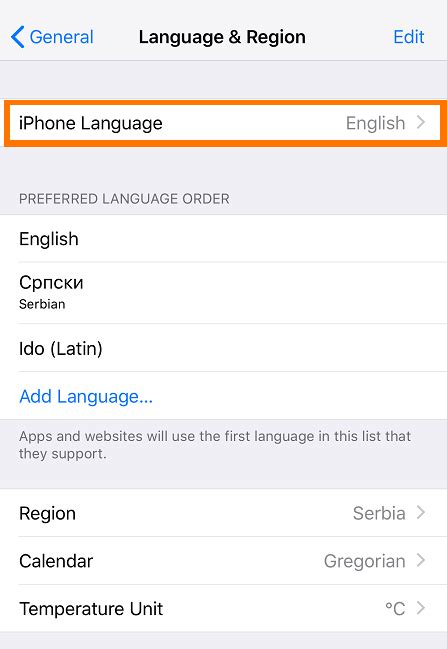
| После выбора языка iPhone перезагрузится, и интерфейс будет на английском языке. |
Теперь вы можете пользоваться своим iPhone на английском языке. Если вам понадобится снова изменить язык, вы можете повторить те же шаги и выбрать другой язык вместо английского.
Откройте настройки на устройстве
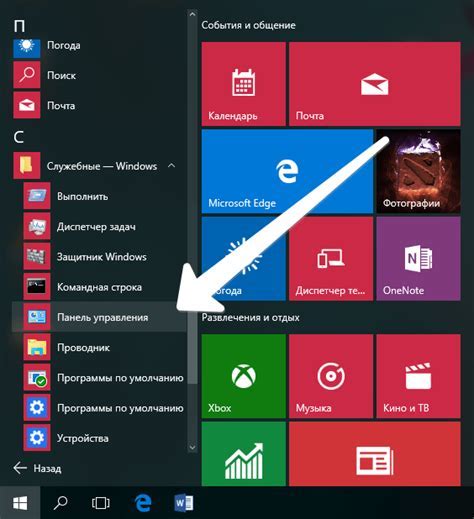
Чтобы сменить язык на английский на вашем iPhone, вам необходимо открыть настройки устройства. Для этого нажмите на иконку "Настройки" на главном экране вашего iPhone.
Затем прокрутите вниз и найдите раздел "Основные". Нажмите на него, чтобы открыть дополнительные настройки.
В разделе "Основные" найдите пункт "Язык и регион". Нажмите на него, чтобы открыть настройки языка.
В этом меню вы увидите список доступных языков. Пролистайте вниз и найдите "English" или "Английский". Нажмите на него.
После выбора языка iPhone перезагрузится на английском языке. Теперь вы можете использовать его на английском.
Навигация и настройки iPhone будут на английском, будьте готовы к изменению интерфейса.
Прокрутите вниз и выберите "Общие"
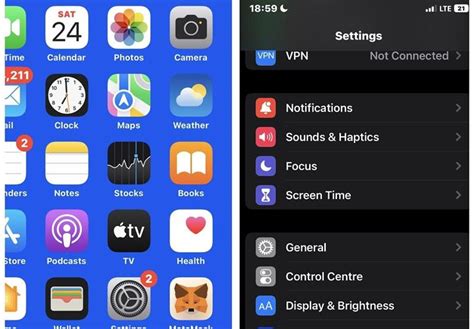
Чтобы сменить язык на английский, прокрутите вниз до раздела "Общие". Там находятся общие настройки устройства.
Обычно "Общие" идет после "Экрана и яркости" в списке настроек. Если не видите "Общие", прокрутите вниз или воспользуйтесь поиском по настройкам.
Когда вы найдете раздел "Общие", коснитесь его, чтобы открыть его подразделы. Здесь вы найдете различные настройки, связанные с управлением устройством и его общими параметрами.
Найдите пункт "Язык и регион"
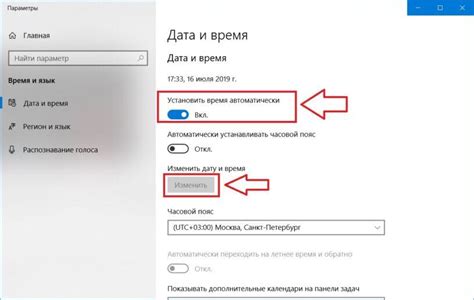
Чтобы сменить язык на английский на iPhone, вам потребуется найти пункт "Язык и регион" в настройках устройства. Если вы хотите использовать английский язык как основной язык на вашем iPhone, вам нужно выполнить следующие шаги:
| Шаг | Действие |
|---|---|
| 1 | Откройте приложение "Настройки" на вашем iPhone. |
| 2 | Прокрутите вниз и нажмите на раздел "Общее". |
| 3 | Выберите пункт "Язык и регион". |
| 4 | В разделе "Язык iPhone" нажмите на текущий язык. |
| 5 | Выберите английский язык из списка доступных языков. |
После выполнения этих шагов язык вашего iPhone изменится на английский, и все системные тексты и интерфейс устройства будут отображаться на английском языке.
Нажмите на "Язык"
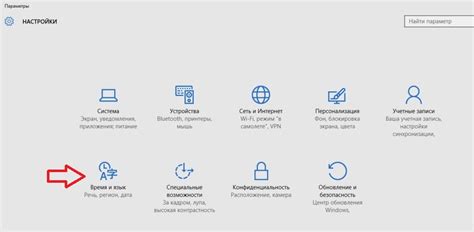
Если вы хотите сменить язык на английский на своем iPhone, вам нужно найти и нажать на вкладку "Язык" в настройках вашего устройства. Далее, следуйте инструкциям ниже для изменения языка.
- Откройте приложение "Настройки" на вашем iPhone.
- Прокрутите вниз и нажмите на раздел "Общие".
- Затем выберите "Язык и регион".
- В разделе "Язык iPhone" нажмите на текущий язык.
- Появится список доступных языков - пролистайте его вниз и выберите "English".
- Подтвердите выбор, нажав на "Готово" в правом верхнем углу экрана.
После этого ваш iPhone будет использовать английский язык. Обратите внимание, что некоторые приложения и функции могут иметь разные языки настройки, которые нужно будет изменить отдельно.
Не забывайте, что вы всегда можете повторить те же шаги для смены языка, если вы захотите вернуться к русскому или выбрать другой язык на вашем iPhone.
Выберите в списке "Английский"

Если вы хотите сменить язык на английский на своем iPhone, следуйте инструкциям:
1. Откройте настройки, нажав на иконку "Настройки" на главном экране.
2. Нажмите "Общие" для открытия меню общих настроек.
3. В разделе "Язык и регион" найдите "Английский".
4. Выберите "Английский" в качестве языка по умолчанию.
5. Закройте настройки, и ваш iPhone будет использовать английский язык во всех приложениях и настройках.
Теперь вы знаете, как сменить язык на английский на iPhone. Наслаждайтесь использованием вашего устройства на предпочитаемом вами языке!
Подтвердите выбор языка
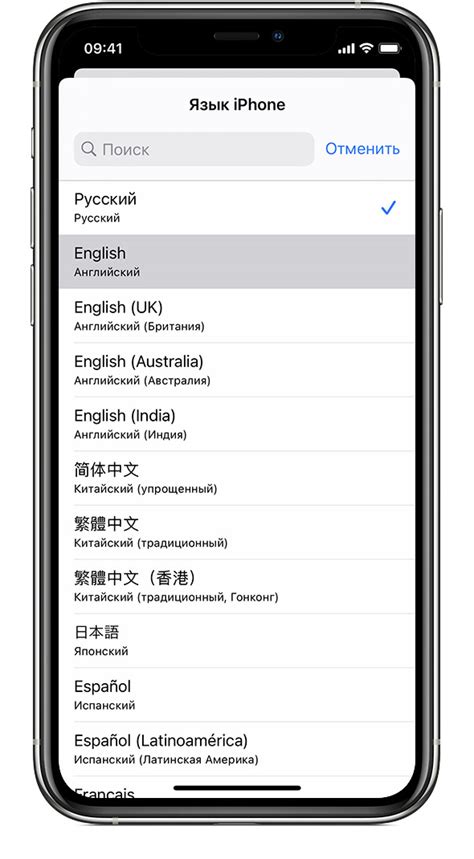
После того, как вы выбрали английский язык в настройках iPhone, вам может потребоваться подтверждение этого выбора. Для этого необходимо выполнить следующие шаги:
| Шаг 1 | На главном экране своего iPhone откройте настройки. |
| Шаг 2 | Прокрутите вниз и нажмите на раздел «Общие». |
| Шаг 3 | Выберите раздел «Язык и регион». |
| Шаг 4 | В списке языков найдите английский язык (English) и нажмите на него. |
| Шаг 5 | На экране с подтверждением выбора языка нажмите на кнопку «Готово». |
После этого ваш iPhone переключится на английский язык, и вы сможете использовать его на новом языке.
Перезапустите устройство для применения изменений
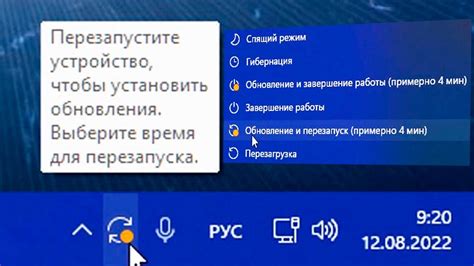
После смены языка на английский на iPhone, вам нужно перезапустить устройство, чтобы изменения вступили в силу. iOS должна перезапустить все приложения и интерфейс для применения нового языка.
Чтобы перезапустить iPhone, выполните следующие шаги:
1. Нажмите и удерживайте кнопку "Включить/Выключить".
Найдите кнопку справа (или сверху) на устройстве. Появится слайдер "Выключение" на экране.
2. Переместите слайдер "Выключение" вправо.
Это выключит ваш iPhone.
3. Подождите несколько секунд.
После выключения iPhone подождите несколько секунд, чтобы дать устройству полностью выключиться.
4. Нажмите и удерживайте кнопку "Включить/Выключить".
Она находится на правой (или верхней) стороне вашего iPhone. Увидите, как на экране появится логотип Apple.
5. Отпустите кнопку, когда увидите логотип Apple.
Ваш iPhone будет загружаться. После загрузки вы сможете проверить, был ли успешно применен новый язык на вашем устройстве.
Теперь вы знаете, как перезапустить ваш iPhone, чтобы применить изменения языка. Необходимо отметить, что перезапуск может занять некоторое время, поэтому будьте терпеливы и дождитесь, пока ваше устройство полностью загрузится.